Kako popraviti grešku na crnom ekranu na YouTubeu
Ako ste redoviti korisnik YouTubea(YouTube) , možda ste već upoznati s nekim od uobičajenih trikova koje možete isprobati kada YouTube prestane raditi(YouTube stops working) . Nažalost, jedan problem koji se nekim korisnicima teško može riješiti je greška crnog zaslona na YouTubeu koja vas sprječava da gledate svoje omiljene videozapise.
Ovaj problem je samo jedan od mnogih koji vas mogu spriječiti da gledate YouTube na računalu, Macu(Mac) ili mobilnom uređaju. Problem s vašim web preglednikom ili proširenjima preglednika mogao bi biti iza problema s vezom. Evo što trebate učiniti da biste lakše popravili crni zaslon na YouTubeu .(YouTube)

Što uzrokuje pogrešku crnog zaslona na YouTubeu?(What Causes a YouTube Black Screen Error?)
Crni ekran na YouTubeu(YouTube) se obično pojavljuje kada prvi put pokušate reproducirati videozapis. Kada se video zaglavi pri učitavanju, YouTube će prikazati crni ekran.
Nažalost, ne postoji niti jedan jedini uzrok problema s crnim ekranom na YouTubeu . (YouTube)U mnogim slučajevima problem se odnosi na problem s vašom internetskom vezom koji sprječava YouTube u strujanju videozapisa. To bi mogao biti problem davatelja usluga ili vaša veza možda nema kapacitet brzine za strujanje pri određenim razlučivostima.
Problem se također može pratiti u problematičnom proširenju preglednika, kao što su proširenja za blokiranje oglasa(ad blocking extensions) , koja blokiraju potrebne skripte za pravilno učitavanje YouTubea .(YouTube)

Također možete ustanoviti da videozapis nije dostupan za gledanje na vašoj određenoj lokaciji, iako je to rijedak problem i YouTube će prikazati određenu poruku kako bi identificirao problem. Ako je to slučaj, morat ćete pronaći alternativni videozapis za reprodukciju ili razmisliti o korištenju virtualne privatne mreže (VPN)(using a virtual private network (VPN)) kako biste zaobišli ograničenja.
Bez obzira na uzrok, trebali biste moći riješiti crni ekran na YouTubeu(YouTube) slijedeći korake u nastavku.
Osvježite ili ponovno pokrenite svoj web preglednik ili aplikaciju(Refresh or Restart Your Web Browser or App)
U mnogim slučajevima, osvježavanje ili ponovno pokretanje preglednika (ili mobilne(YouTube mobile) aplikacije YouTube) riješit će problem s crnim zaslonom YouTubea .(YouTube)
Ako je proces učitavanja stranice na neki način prekinut, veza između YouTubea(YouTube) i vašeg preglednika (ili mobilne aplikacije) je prekinuta i video se ne može reproducirati. Ako ste na PC-u ili Macu(Mac) , možete osvježiti stranicu pritiskom na tipku F5 ili odabirom gumba Osvježi(Refresh) pored adresne trake u većini modernih preglednika.

Korisnici mobilne(Mobile) aplikacije mogu postići isti učinak zatvaranjem videa i ponovnim otvaranjem. Možda ćete također morati prisilno zatvoriti aplikaciju i ponovno je učitati, osiguravajući da je veza s poslužiteljima YouTubea ispravno prekinuta, a zatim ponovno uspostavljena.
Provjerite svoju internetsku vezu(Check Your Internet Connection)
Vaša internetska veza je najveći i najvjerojatniji uzrok problema s crnim zaslonom na YouTubeu(YouTube) . Prekidna ili isprekidana internetska veza(intermittent internet connection) može spriječiti YouTube u strujanju, kao i problemi s vašom vezom na vašu lokalnu mrežu.
Nema veze, nema YouTubea(YouTube) . Stoga je važno provjeriti radi li vaša veza.
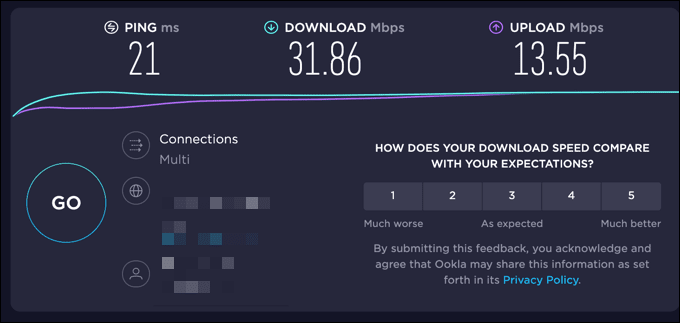
Ako niste sigurni je li vaša veza pogrešna, možete koristiti uslugu kao što je Speedtest za provjeru kašnjenja veze i brzine preuzimanja i prijenosa. Spora veza ili visoka stopa pinga mogli bi zaustaviti strujanje i možda će zahtijevati dodatnu tehničku podršku vašeg davatelja internetskih usluga za rješavanje.
Ako ste u Sjedinjenim (United) Državama(States) , možete isprobati i Googleov alat za izvješćivanje o kvaliteti videozapisa(Google Video Quality report tool) . Ovo pokreće test vaše veze s poslužiteljima usluge YouTube(YouTube) , nudeći preporuke za najbolju kvalitetu videozapisa za streaming YouTube videozapisa.
Prijeđite na nižu rezoluciju kvalitete videa(Switch to a Lower Video Quality Resolution)
Testiranje vaše veze pomoću gornjih metoda može identificirati problem s brzinom i kašnjenjem vaše veze. Možda ćete morati razgovarati sa svojim davateljem internetskih usluga kako biste to riješili, ali u međuvremenu se možete prebaciti na nižu kvalitetu videozapisa na YouTubeu(YouTube) .
Što je video kvaliteta viša, to je veća propusnost potrebna vašoj vezi za njegovo strujanje. Smanjenje kvalitete može pomoći da se zaustavi video koji muca i riješi pogreška crnog zaslona na YouTubeu(YouTube) .
- Da biste promijenili kvalitetu videozapisa na YouTubeu(YouTube) u svom pregledniku, odaberite ikonu postavki(settings icon) na traci za reprodukciju videozapisa koji reproducirate. Na skočnom izborniku odaberite Kvaliteta(Quality) , a zatim odaberite razlučivost strujanja niže kvalitete. Na primjer, ako YouTube prikazuje crni zaslon na HD ili 4K videozapisima, prijeđite na videozapise standardne razlučivosti pri 480p ili nižim.

- Ako koristite mobilnu aplikaciju YouTube na (YouTube)Android , iPhone ili iPad uređajima, kvalitetu videozapisa možete promijeniti odabirom ikone izbornika s tri točke(three-dots menu icon) u gornjem desnom kutu videozapisa koji se reproducira. Na izborniku odaberite Kvaliteta(Quality) .

- U izborniku Kvaliteta(Quality) odaberite rezoluciju niže kvalitete, kao što je 480p za standardnu razlučivost. Razlučivost će se automatski primijeniti na vaš video.

Onemogućite proširenja za blokiranje oglasa(Disable Ad Blocking Extensions)
Neka proširenja preglednika će djelovati i mijenjati stranice koje otvarate u pregledniku. Na primjer, proširenja za blokiranje oglasa mogu spriječiti pravilno učitavanje vaših videozapisa ako su potrebne skripte blokirane.
Iako većina proširenja za blokiranje oglasa dobro funkcionira s YouTubeom(YouTube) , uvijek je dobra ideja pokušati onemogućiti sve blokatore oglasa koje koristite ako se redovito pojavljuje pogreška crnog zaslona YouTubea . (YouTube)Možda ćete to moći učiniti za određenu stranicu koristeći stranicu s postavkama vašeg proširenja, ali možda bi bilo najbolje potpuno onemogućiti proširenje.
- Da biste to učinili u Google Chromeu(Google Chrome) , odaberite ikonu Proširenja(Extensions) u gornjem desnom kutu. Na izborniku odaberite opciju Upravljanje proširenjima(Manage Extensions ) .

- Na izborniku Proširenja(Extensions) odaberite ikonu klizača(slider icon) pored proširenja za blokiranje oglasa. Kada je klizač siv, proširenje je onemogućeno.

Nakon što onemogućite proširenje, vratite se na YouTube i ponovno učitajte stranicu da provjerite je li riješena pogreška crnog zaslona na YouTubeu .(YouTube)
Izbrišite predmemoriju preglednika(Clear Your Browser Cache)
Oštećena predmemorija preglednika može spriječiti ispravno učitavanje određenih stranica. Problemi s YouTubeom mogu se pojaviti ako preglednik ne osvježi zastarjele datoteke.
Da biste pomogli u rješavanju ovog problema, morat ćete očistiti predmemoriju preglednika(clear your browser cache) . To će natjerati vaš preglednik da preuzme potpuno svježu kopiju YouTube stranica koje učitava.
- Da biste to učinili u Google Chromeu(Google Chrome) , odaberite ikonu izbornika s tri točke(three-dots menu icon) > Postavke(Settings) .

- U izborniku Postavke(Settings) odaberite Privatnost i sigurnost(Privacy and security ) > Obriši podatke pregledavanja(Clear browsing data) .

- Provjerite je li u izborniku Napredno odabrano (Advanced )Sve vrijeme(All time) i jesu li odabrani svi potvrdni okviri ispod njega. Kada ste spremni za nastavak, odaberite Izbriši podatke(Clear data) za brisanje datoteka predmemorije.

- Nakon brisanja predmemorije, ponovno pokrenite preglednik i ponovno učitajte YouTube video.
Razmislite o preuzimanju YouTube videa(Consider Downloading the YouTube Video)
Ako i dalje imate problema, dobar način da zaobiđete pogrešku crnog zaslona na YouTubeu je preuzimanje videozapisa na svoj uređaj i reprodukcija ih lokalno.(YouTube)
Jedini službeni način za to je korištenje mobilne aplikacije YouTube na (YouTube)Android , iPhone ili iPad uređajima. Međutim, trebat će vam pretplata na YouTube Premium(YouTube Premium subscription) da biste to mogli učiniti legalno.
- Za početak otvorite aplikaciju YouTube i reproducirajte svoj videozapis, a zatim odaberite gumb Preuzmi(Download) ispod njega.

- Na izborniku Kvaliteta preuzimanja(Download quality ) odaberite razlučivost videa u koju želite spremiti videozapis, a zatim odaberite Preuzmi(Download) .

- Za reprodukciju preuzetog videozapisa (ili otkazivanje preuzimanja), odaberite Knjižnica(Library) na donjem izborniku, a zatim odaberite Preuzimanja(Downloads) .
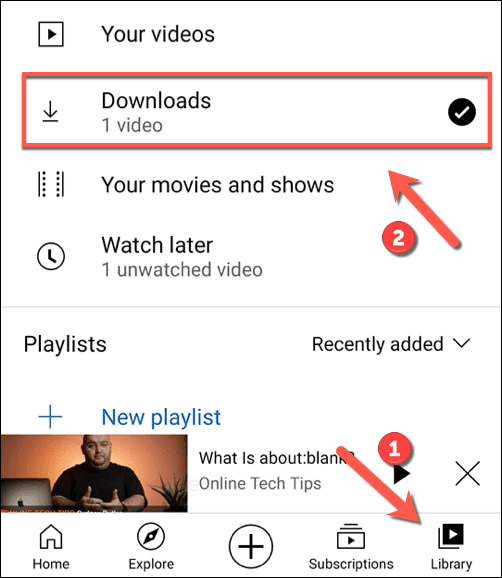
- Popis vaših preuzetih videozapisa pojavit će se u izborniku Preuzimanja(Downloads) . Odaberite minijaturu videozapisa da biste započeli reprodukciju videozapisa kao datoteke.

Iako gornji koraci rade samo za mobilne korisnike, korisnici stolnih računala također bi mogli razmotriti spremanje YouTube videozapisa pomoću VLC(saving YouTube videos using VLC) -a ili druge aplikacije treće strane. Međutim, prvo ćete morati provjeriti relevantne zakone o autorskim pravima kako biste bili sigurni da imate zakonsko pravo to učiniti na svojoj trenutačnoj lokaciji.
Sljedeći koraci(Next Steps)
Ako i dalje imate problema s pogreškom crnog zaslona na YouTubeu(YouTube) , provjerite koristite li najnoviju verziju preglednika ili mobilne aplikacije. Ako niste, svakako ih ažurirajte. Također možete razmisliti o korištenju alternativnog preglednika(using an alternative browser) za učitavanje YouTube videozapisa ako vaš postojeći preglednik ne radi ispravno.
Također možete razmisliti o korištenju druge verzije preglednika. Na primjer, Google Chrome Canary je alfa testno izdanje Chromea(Chrome) koje sadrži najnovije ispravke pogrešaka i značajke. Iako nije tako stabilan za korištenje, možda ćete otkriti da Chrome Canary uključuje popravke za inače nepoznate greške koje bi mogle spriječiti učitavanje određenih stranica.
Related posts
Kako popraviti grešku snimanja crnog zaslona OBS-a
Kako popraviti Stop:0x000000F4 grešku plavog zaslona u sustavu Windows
Kako ispraviti "Došlo je do pogreške, pokušajte ponovo kasnije" na YouTubeu
Riješite problem s crnim ekranom YouTubea [RIJEŠENO]
Kako napraviti bilo koju aplikaciju ili igru preko cijelog zaslona u sustavu Windows
Popravite šifru pogreške Windows Update 8E5E03FA
Kako popraviti pogrešku Chromecasta "Izvor nije podržan".
Kako popraviti pogrešku "Konfiguracija usporedne nije točna" u sustavu Windows
Kako prilagoditi YouTubeov preporučeni sadržaj videozapisa
Kako stvoriti vezu s vremenskom oznakom na YouTubeu
Kako popraviti pogrešku "Vaša licenca za Windows uskoro će isteći".
Stream igre uživo na Twitch, YouTube i druge popularne platforme
Kako uključiti YouTube Dark Mode na webu i mobitelu
Kako popraviti pogrešku "Aplikacija se nije mogla pravilno pokrenuti (0xc0000142)" u sustavu Windows
Kako ispraviti pogrešku "Potrebna je autentifikacija za Google Play" na Androidu
Kako zaštititi svoj sadržaj zaštićen autorskim pravima na YouTubeu i drugim društvenim medijima
Kako prenijeti svoj YouTube račun na drugu osobu ili tvrtku
Kako popraviti pogrešku "Postoji popravak sustava na čekanju" u sustavu Windows
Popravite pogrešku Windows 8/10 "Nismo se mogli povezati s trgovinom".
Skype tijekom dijeljenja zaslona prikazuje crni zaslon u sustavu Windows 11/10
